win10でインプットメソッドの言語バーを復元するにはどうすればよいですか?
- 青灯夜游オリジナル
- 2020-04-22 16:41:023448ブラウズ
win7 システムを使用したユーザーは皆、デスクトップに入力メソッド プロンプト ボックスの言語バーがあることを知っていますが、一部の友人は win10 にアップグレードした後、デスクトップに言語バーがないことに気づき、ユーザーを非常に不快にさせました。どうやって表示させるのですか??次の記事では、win10で入力方法プロンプトボックスの言語バーを表示する方法を紹介します。

Win10 システムでインプット メソッド言語バーを復元する方法:
方法 1 :
1. まず、win10 インターフェイスの左下隅に Microsoft 入力メソッド ボタンが表示されます。 M アイコンではなく、入力方法ボタンの漢字を右クリックします。
2. このとき、入力方式が切り替わり、メニューが表示されるので、その中で言語バーの表示を選択します。

3. 表示されるフローティング入力メソッド アイコン (つまり、言語バー)
4. ステップ 3 の実行後、最小化された言語バーも表示される場合があります。これは非常に簡単です。手順 4 をスキップすると、手順 4 でクリックして言語バーが最小化されます。
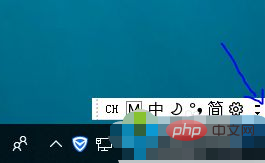
方法 2:
まず、この設定が「コントロール パネル」に存在しないことを知っておく必要があります。 。現在は「設定」に移動されています。
まず「設定」を開きます。キーボードの Win ロゴ キー I を押して、[設定] を開きます。または、「スタート」メニューを右クリックし、「設定(N)」を見つけて開きます。
次に、「時間と言語」を見つけてクリックします。
左側の 2 番目の項目「地域と言語」をクリックし、右側にある「キーボードの詳細設定」を見つけてクリックします。
入力後、「入力方法の切り替え」を見つけ、「デスクトップ言語バーを使用する(利用可能な場合)」があるので、その前の「チェック(√)」を外します。
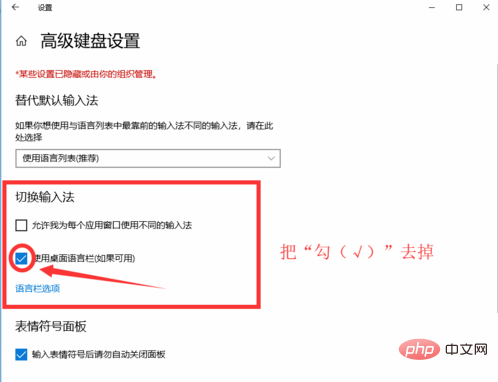
推奨チュートリアル: Windows チュートリアル
以上がwin10でインプットメソッドの言語バーを復元するにはどうすればよいですか?の詳細内容です。詳細については、PHP 中国語 Web サイトの他の関連記事を参照してください。

